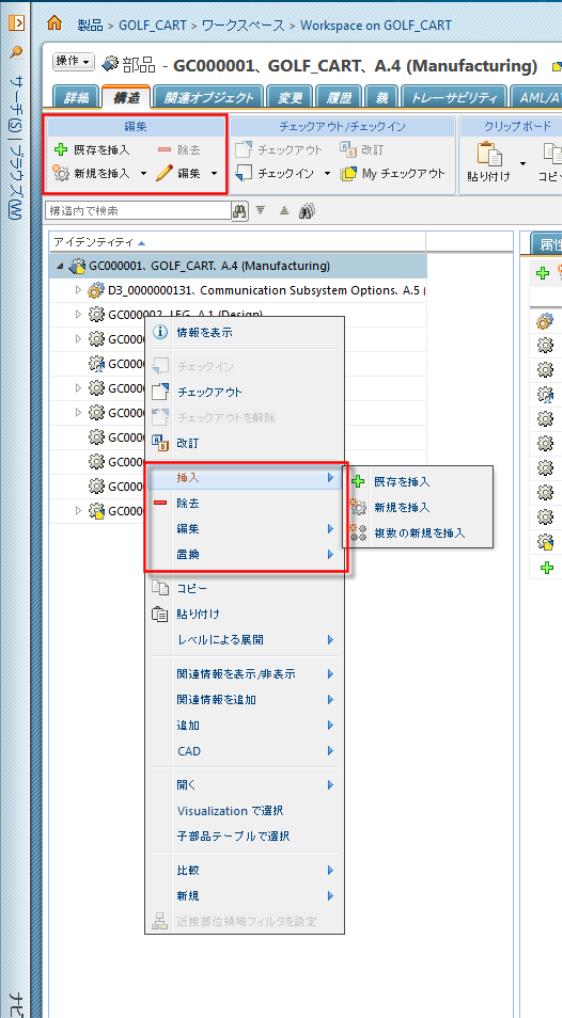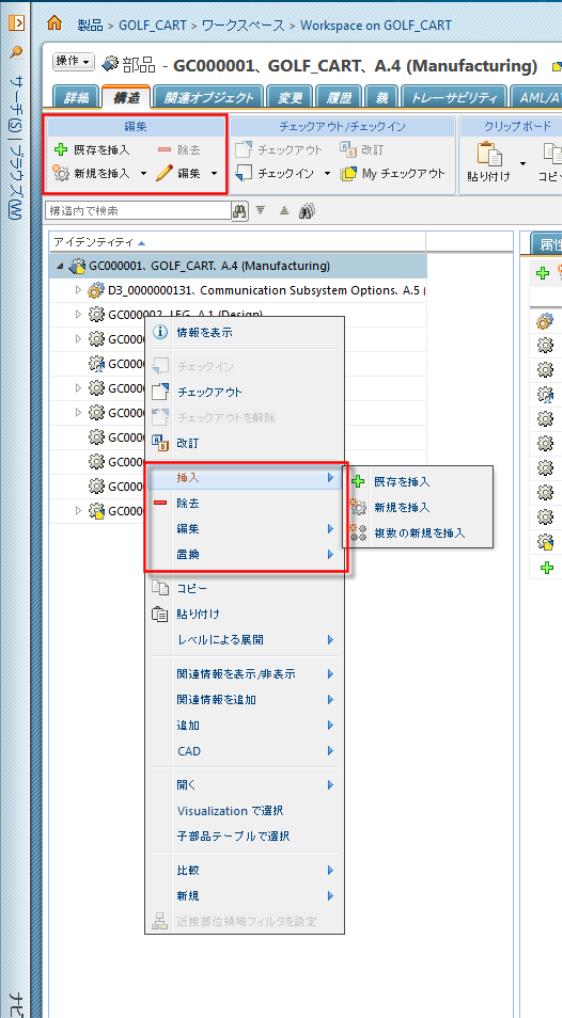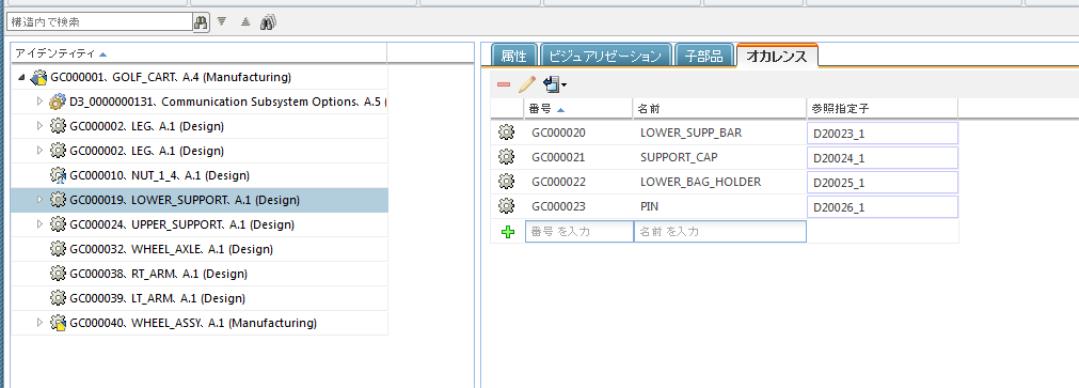CAD に基づく部品構造の編集
CAD に基づく構造を修正するには、関連する Windchill 部品の情報ページで、「構造」タブを使用します。「構造」タブの次の場所を使用して、いくつかの方法でこのタスクを実行できます。
構造枠
「構造」タブの左側にある「構造」枠を使用してオブジェクトを選択し、右クリック操作メニューの部品編集操作を使用するか、ツールバーの「編集」操作セットを使用して、部品を編集できます (次の図を参照)。たとえば、選択した部品を除去したり、新規部品を構造内の選択した部品の直下に挿入したりできます。
詳細については、
「編集」操作セット - 部品を参照してください。
「子部品」タブ
右側の枠の「子部品」タブを使用して、「構造」枠で選択した親オブジェクトの子部品の詳細情報を表示できます。このタブのツールバーを使用すると、構造のサブアセンブリを構成する子部品の数量やその他の親子関係属性を挿入、除去、または変更できます (次の図を参照)。
詳細については、
「子部品」タブでの編集を参照してください。
オカレンスタブ
右側の枠の「オカレンス」タブを使用して、構造内に複数のオカレンス (インスタンス) がある部品を表示できます。このタブのツールバーを使用すると、オカレンスの除去、場所とビルドステータスの編集、および構造内にある部品オカレンスのリストのエクスポートが可能です。また、オカレンスの参照指定子も変更できます (次の図を参照)。
詳細については、
「オカレンス」タブでの編集を参照してください。
関連トピック